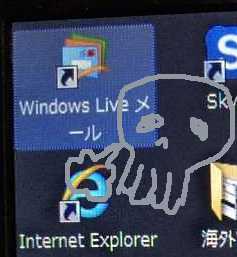自宅ではノートパソコンにディスプレイとキーボードを付けてデスクトップのように使っています。
今回使おうとしているFujitsuのLIFEBOOK S935にはデュアルディスプレイのドライバーが入っていたので、
ノートパソコンでデュアルディスプレイで使ってみる
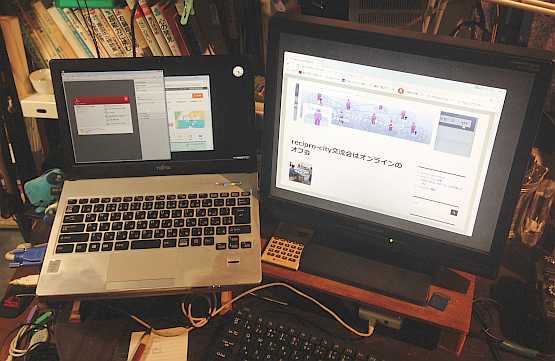
メインは右側の液晶とキーボード、マウスで使います。
ノートパソコンのキーボードでも使えます。
液晶側では主にリモートデスクトップで使い、ノートの画面では、こちら側のCPUで使います。
左側のリモートデスクトップの画面をマウスでつまんで左側に持ってゆくことも可能です。
使ってみると
デュアルディスプレイは予想以上に使い手があります
今までは、一つのディスプレイでも[Alt]+[Tab]で瞬時にWindows窓を切り替えて使えば、別段デュアルディスプレイは必要ないと思っていたのです。
しかし物理的にもう一つ作業エリアが出来ると、想定以上に仕事がはかどります。
それで、会社で使っている、デスクトップパソコンもデュアルディスプレイにすることにしました。
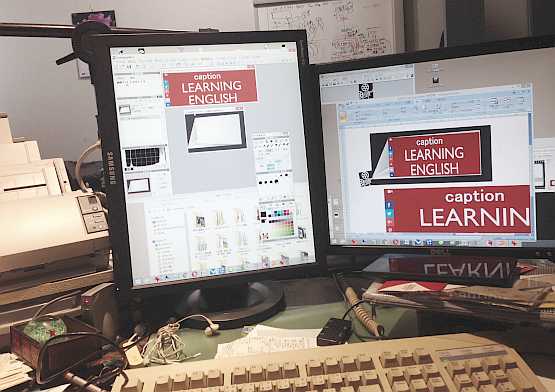
19インチのスクエア液晶をメインの方は縦にして使い、サブは横のまま使うことにしました。
1280の解像度を縦で使う意味は大きいのです。1920ドットの大型液晶1台で使うよりはるかに作業性がいいように思われます。
私のような古いデスクトップPCはハード的にデュアルディスプレイに対応していなかったので、対応したグラフィックボードを増設する必要があります。


こんな風にコネクターが複数並んでいます。
ドライバーソフトを入れたり、画面設定したりすれば上の写真のように2台に映るようになります。
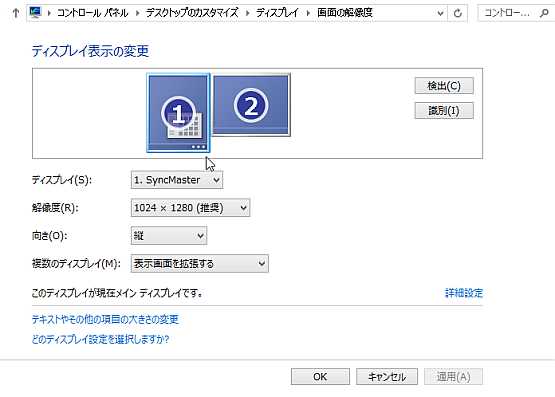
一つは縦、もう一つは横とか、2台でサイズが違うという場合でも構いません。
机のスペースは取りますが、それだけの値打ちはあります。
最近のデスクトップは当初から対応しているものも多いので、ぜひ使ってみましょう。